AWS EKS@AWSリソース¶
はじめに¶
本サイトにつきまして、以下をご認識のほど宜しくお願いいたします。
01. AWS EKS:Elastic Kubernetes Service¶
コントロールプレーン¶
▼ コントロールプレーンとは¶
コンテナオーケストレーションを実行する環境を提供する。
データプレーンのAWS VPC外に存在している。
▼ コントロールプレーンの仕組み¶
AWS EKSのコントロールプレーンは、開発者や他のAWSリソースからのリクエストを待ち受けるAPI、接続をAPIにルーティングするNLB、データプレーンを管理するコンポーネント、からなる。
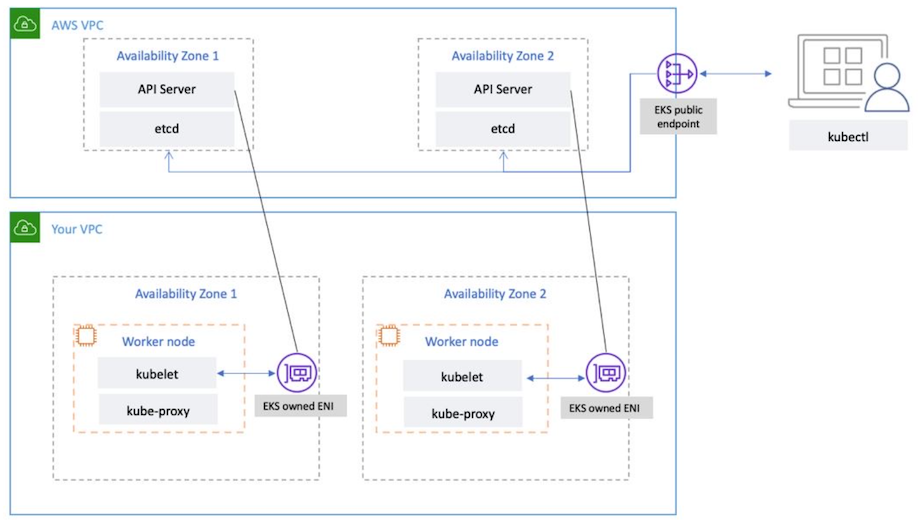
データプレーン¶
▼ データプレーンとは¶
複数のホスト (AWS EC2、Fargate) のOS上でコンテナオーケストレーションを実行する。
『on EC2』『on Fargate』という呼び方は、データプレーンがAWS EKSの実行環境 (on environment) の意味合いを持つからである。
01-02. セットアップ (コンソールの場合)¶
設定項目と説明¶
| 設定項目 | 説明 | 補足 |
|---|---|---|
| 名前 | クラスターの名前を設定する。 | |
| Kubernetesバージョン | AWS EKS上で稼働するKubernetesのバージョンを設定する。 | AWS EKSが対応できるKubernetesのバージョンは以下を参考にせよ。 https://docs.aws.amazon.com/eks/latest/userguide/platform-versions.html |
| クラスターサービスロール | AWS EKS Clusterのサービスリンクロールを設定する。 | ・https://docs.aws.amazon.com/eks/latest/userguide/service_IAM_role.html |
| シークレット | Secretに保管するデータをAWS KMSの暗号化キーで暗号化するか否かを設定する。 | |
| AWS VPC、サブネット | ENIを配置するサブネットを設定する。 | 複数のAZにまたがっている必要がある。 |
| クラスターセキュリティグループ | AWS EKS Clusterのセキュリティグループを設定する。 | インバウンドとアウトバウンド通信の両方のルールで、全てのIPアドレスを許可する必要がある。このセキュリティグループは、追加のセキュリティグループとして設定され、別途、AWSによってeks-cluster-sg-<AWS EKS Cluster名>というセキュリティグループも自動設定される。https://yuutookun.hatenablog.com/entry/fargate_for_eks |
| クラスターIPアドレスファミリー | PodとServiceに割り当てるClusterIPのIPアドレスタイプ (IPv4、IPv6) を設定する。 | |
| CIDRブロック | ClusterIP Serviceに割り当てるIPアドレスのCIDRブロックを設定する。 | |
| クラスターエンドポイントアクセス | kube-apiserverのリクエスト制限を設定する。 | |
| ネットワークアドオン | ネットワークに関するAWS EKSアドオンを設定する。 | 執筆時点 (2023/02/05) では、AWS kube-proxy、AWS CoreDNS、AWS VPC CNIを使用できる。 |
| コントロールプレーンのログ | コントロールプレーンコンポーネントのログをAWS CloudWatch Logsに出力するかどうかを設定する。 | 執筆時点 (2023/02/05) では、kube-apiserver (処理ログと監査ログの両方) 、aws-iam-authenticator-server (処理ログ) 、kube-controller-manager (処理ログ) 、cloud-controller-manager (処理ログ) 、kube-scheduler (処理ログ) のログを出力できる。 |
01-03. セットアップ (Terraformの場合)¶
ここでは、Terraformの公式モジュールを使用する。
module "eks_foo" {
source = "terraform-aws-modules/eks/aws"
version = "<モジュールのバージョン>"
cluster_name = foo-eks-cluster
cluster_version = "<Kubernetesのバージョン>"
# kube-apiserverをプライベートアクセスにするか否か
cluster_endpoint_private_access = true
# kube-apiserverにパブリックリクエストできるか否か
cluster_endpoint_public_access = false
# AWS EKS Clusterのkube-apiserverにリクエストを送信できるCIDR
cluster_endpoint_public_access_cidrs = ["*.*.*.*/32", "*.*.*.*/32", "*.*.*.*/32"]
# AWS CloudWatch Logsに送信するログの種類
cluster_enabled_log_types = ["api", "audit", "authenticator", "controllerManager", "scheduler",]
# ログの保管期間
cluster_log_retention_in_days = 365
# セキュリティグループを作成するか否か
cluster_create_security_group = true
# セキュリティグループのID
cluster_security_group_id = "*****"
# IRSAを有効化するか否か
enable_irsa = true
# ワーカーNodeのセキュリティグループを作成するか否か
worker_create_security_group = true
# AWS VPCのID
vpc_id = "vpc-*****"
# サブネットのID
subnets = ["subnet-*****", "subnet-*****", "subnet-*****"]
# AWS EKSアドオン
cluster_addons = {
coredns = {
resolve_conflicts = "OVERWRITE"
}
kube-proxy = {
resolve_conflicts = "OVERWRITE"
}
vpc-cni = {
resolve_conflicts = "OVERWRITE"
}
}
# AWS EKSマネージドグループ
eks_managed_node_groups = {
node_group_name = "foo-group"
instance_types = ["m5.large"]
min_size = 3
max_size = 4
desired_size = 5
}
}
AWS EKS Clusterの資格情報の追加¶
kubectlコマンドでAWS EKS Clusterを操作するためには、kubeconfigファイルへClusterの資格情報を登録する必要がある。
(1)-
AWS CLIに資格情報を設定する。
$ aws configure
(2)-
AWS EKS Clusterの名前を指定して、
kubeconfigファイルにClusterの資格情報を登録する。
$ aws eks update-kubeconfig --region ap-northeast-1 --name foo-eks-cluster
(3)-
kubectlコマンドの向き先を、AWS EKS Clusterのkube-apiserverに変更する。
$ kubectl config use-context <ClusterのARN>
(4)-
kubectlコマンドの接続を確認する。
$ kubectl get pod
02. コントロールプレーンのコンポーネント¶
対応関係¶
| コントロールプレーン上のAWSリソース | Kubernetesリソース | 補足 |
|---|---|---|
| AWS EKSコントロールプレーン | コントロールプレーンNode | https://docs.aws.amazon.com/eks/latest/userguide/platform-versions.html |
| kube-apiserver | kube-apiserver | |
| kube-apiserverのロードバランサー (例:HAProxy) | NLB |
コントロールプレーンNode¶
コントロールプレーンNodeは、ユーザーの管理外のAWS VPCに所属している。
パブリックアクセス/プライベートアクセス¶
kube-apiserverのインターネットへの公開範囲を設定できる。
プライベートアクセスの場合、AWS VPC内部からのみリクエストできるように制限でき、送信元IPアドレスを指定してアクセスを許可できる。
監視¶
▼ AWS EKS Upgrade insight¶
非推奨apiVersion検出ツール (例:pluto、kubepug) のようなクライアント側からの検証ではなく、kube-apiserver側で非推奨apiVersionを検出する。
kube-apiserverの監査ログから非推奨apiVersionを検出する。
クライアント # pluto で検証
↓
--- Cluster
↓
kube-apiserver
↓
etcd # AWS EKSアップグレードインサイトで検証
NLB¶
記入中...
02-02. kube-apiserver¶
aws-auth (ConfigMap) を経由したKubernetes RBACとの連携¶
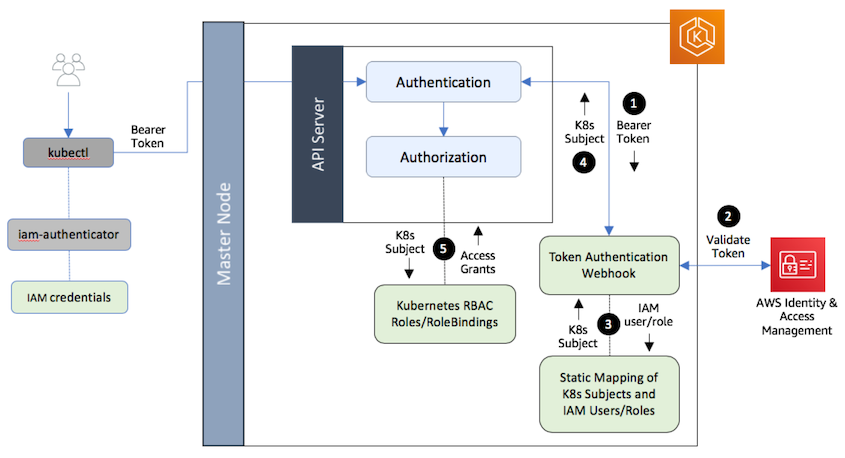
ConfigMapを経由してKubernetesのRBACと連携することにより、Kubernetes Cluster外部のkube-apiserverクライアント (例:開発者、GitOps CDツール、監視ツールなど) の認可スコープを制御する。
新しいアクセスエントリーよりもセットアップが難しい。
(1)-
あらかじめ、kube-apiserverクライアント (
kubectlクライアント、Kubernetesリソース) に紐づくAWS IAMユーザーを作成しておく。 (2)-
AWS IAMユーザーがkube-apiserverのURLにリクエストを送信する。
kube-apiserverは、aws-iam-authenticator-serverにWebhookリクエストを送信する。
admission-controllersアドオンのWebhookではないことに注意する。
(3)-
コントロールプレーンNode上のaws-iam-authenticator-serverは、IAM APIを使用してAWS IAMユーザーを認証する。
(4)-
もし認証に成功していた場合、aws-iam-authenticator-serverは、ConfigMap (aws-auth) を確認する。
このConfigMapには、そのAWS IAMユーザーに紐づくUserAccount/ServiceAccount/Group/RoleBinding/ClusterRoleBindingが定義されている。
この時、Kubernetes Cluster外部のkube-apiserverクライアント (例:開発者、GitOps CDツール、監視ツールなど) の場合はUserAccount、Kubernetesリソースの場合はServiceAccountを取得する。
apiVersion: v1
kind: ConfigMap
metadata:
name: aws-auth
namespace: kube-system
data:
mapAccounts: []
mapUsers: []
mapRoles: |
- rolearn: arn:aws:iam::<AWSアカウントID>:role/foo-role # AWS IAMロール名
username: hiroki-it # AWS IAMユーザー名
groups:
- system:masters # ClusterRoleBindingに定義されたGroup名
- rolearn: arn:aws:iam::<AWSアカウントID>:role/bar-role # ワーカーNodeに紐付けたロール名
username: system:node:{{EC2PrivateDNSName}} # ワーカーNodeの識別子
groups:
- system:bootstrappers
- system:nodes
(5)-
aws-iam-authenticator-serverは、UserAccount/ServiceAccount/Group、RoleBindingやClusterRoleBindingの情報を含むレスポンスをkube-apiserverに返信する。
(6)-
あとは、Kubernetesの標準の認可の仕組みである。
kube-apiserverは、UserAccount/ServiceAccount/Groupに紐づくRoleやClusterRoleを、RoleBindingやClusterRoleBindingを経由して取得する。
AWS IAMユーザーは、Kubernetesリソースを操作できる。
- https://aws.amazon.com/blogs/containers/kubernetes-rbac-and-iam-integration-in-amazon-eks-using-a-java-based-kubernetes-operator/
- https://dzone.com/articles/amazon-eks-authentication-amp-authorization-proces
- https://katainaka0503.hatenablog.com/entry/2019/12/07/091737
- https://www.karakaram.com/eks-system-masters-group/
- https://zenn.dev/nameless_gyoza/articles/eks-authentication-authorization-20210211#1.-%E5%A4%96%E9%83%A8%E3%81%8B%E3%82%89eks%E3%81%AB%E5%AF%BE%E3%81%97%E3%81%A6%E3%82%A2%E3%82%AF%E3%82%BB%E3%82%B9%E3%81%99%E3%82%8B%E5%A0%B4%E5%90%88
プリンシパルAWS IAMロールとアクセスエントリーを経由したKubernetes Clusterの操作¶
▼ 概要¶
プリンシパルAWS IAMロールとアクセスエントリーを使用することにより、Kubernetes Cluster外部のkube-apiserverクライアント (例:開発者、GitOps CDツール、監視ツールなど) の認可スコープを制御する。
プリンシパルAWS IAMロールとアクセスエントリーを使用する場合、従来のaws-auth (ConfigMap) と比較して、より簡単にセットアップできる。
プリンシパルAWS IAMロールに紐づくPodがAWS EKSに接続する時に、アクセスエントリーがこれを中継する。
Kubernetesリソースの認可スコープをIRSAで制御し、この仕組みの中で、アクセスエントリーはアクセスエントリーポリシーをAWS IAMロールに動的に紐づける。
▼ kubectlクライアント (例:開発者、ArgoCDなど)¶
# AWS EKS Clusterのkubectlクライアントとなる別のAWS EKS Cluster
# ArgoCDのPodにスイッチロールの権限を持たせるためのAWS IAMロール
# 対象のAWS EKS Clusterに接続するためのAWS IAMロールにスイッチロールできる
module "iam_assumable_role_with_oidc_argocd_access_entry_service" {
source = "terraform-aws-modules/iam/aws//modules/iam-assumable-role-with-oidc"
version = "<バージョン>"
# ArgoCDのPodに紐付けるAWS IAMロール
create_role = true
role_name = "foo-argocd-access-entry-service"
# AWS EKS ClusterのOIDCプロバイダーURLからhttpsプロトコルを除いたもの
# ArgoCDは外部のAWS EKS Clusterで稼働している
provider_url = replace(module.eks_argocd.cluster_oidc_issuer_url, "https://", "")
# ArgoCDのPodのServiceAccount名
# ServiceAccountは、Terraformではなく、マニフェストで定義した方が良い
oidc_fully_qualified_subjects = [
# argocd applicaton-controller
"system:serviceaccount:argocd:foo-argocd-application-controller",
# argocd-server
"system:serviceaccount:argocd:foo-argocd-server",
...
]
}
# 対象のAWS EKS Clusterに接続するためのAWS IAMロール
# 対象のAWS EKS Clusterでアクセスエントリーを設定する必要がある
module "iam_assumable_role_argocd_access_entry_cluster" {
source = "terraform-aws-modules/iam/aws//modules/iam-assumable-role"
version = "<バージョン>"
create_role = true
role_name = "foo-argocd-access-entry-cluster"
trusted_role_actions = ["sts:AssumeRole"]
trusted_role_arns = [
module.iam_assumable_role_with_oidc_argocd_access_entry_service.iam_role_arn
]
role_requires_mfa = false
}
Kubernetes Cluster外部のkube-apiserverクライアント (例:開発者、GitOps CDツール、監視ツールなど) のAWS EKS Clusterのサーバー証明書をbase64方式エンコードした値 (-----BEGIN CERTIFICATE-----から-----END CERTIFICATE-----まで) をcaDataとして設定する。
aws eks describe-clusterコマンドやコンソール画面から確認できる。
apiVersion: v1
kind: Secret
metadata:
name: <クラスター名>
labels:
argocd.argoproj.io/secret-type: cluster
type: Opaque
data:
config: |
awsAuthConfig:
clusterName": "<クラスター名>",
roleARN: "<対象のAWS EKS ClusterにアクセスするためのAWS IAMロールARN>"
tlsClientConfig:
insecure: false,
caData: "<AWS EKS Clusterのサーバー証明書をbase64方式エンコードした値>"
name: "<クラスター名>"
server: "https://*****.gr7.ap-northeast-1.eks.amazonaws.com"
▼ 宛先¶
# 宛先のAWS EKS Clusterの設定
# 対象のAWS EKS Clusterでアクセスエントリーを設定する
resource "aws_eks_access_entry" "argocd" {
cluster_name = aws_eks_cluster.foo_argocd.name
principal_arn = aws_iam_role.argocd.arn
type = "STANDARD"
}
resource "aws_eks_access_policy_association" "argocd" {
cluster_name = "foo-cluster"
policy_arn = "arn:aws:eks::aws:cluster-access-policy/AmazonEKSViewPolicy"
principal_arn = aws_iam_role.argocd.arn
access_scope {
namespaces = "foo-namespace"
type = "namespace"
}
depends_on = [
aws_eks_access_entry.argocd,
]
}
resource "aws_iam_role" "access_entry_argocd" {
name = "access-entry-argocd"
assume_role_policy = jsonencode({
Version = "2012-10-17"
Statement = [
{
Effect = "Allow"
Principal = {
AWS = "arn:aws:iam::*****:role/aws-reserved/sso.amazonaws.com/ap-northeast-1/AWSReservedSSO_*****"
}
Action = "sts:AssumeRole"
}
]
})
}
03. データプレーンのコンポーネント¶
対応関係¶
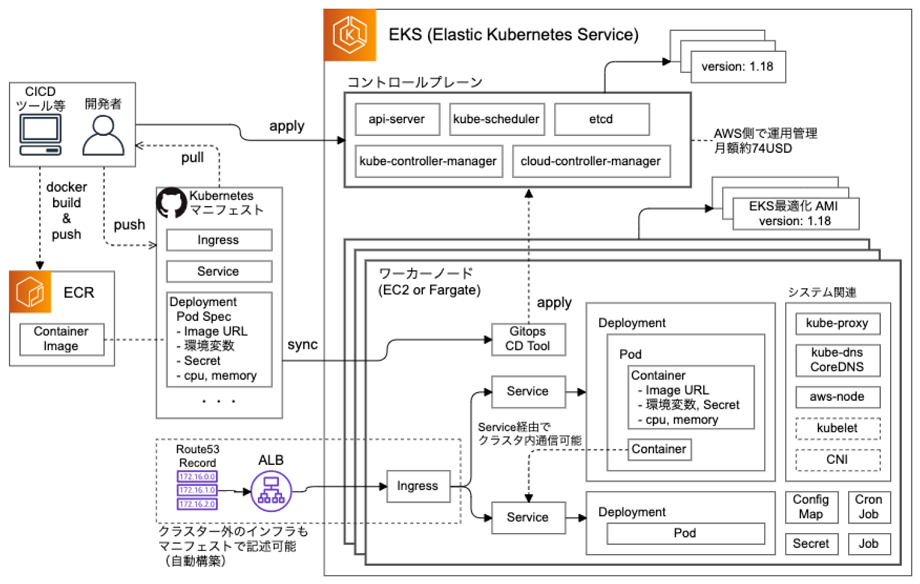
AWS EKS Cluster¶
▼ AWS EKS Clusterとは¶
FargateワーカーNodeやAWS EC2ワーカーNodeの管理グループ単位のこと。
Kubernetes Clusterに相当する。
マルチワーカーNode¶
▼ マルチワーカーNodeとは¶
マルチワーカーNodeを作成する場合、AZごとにNodeを作成する。
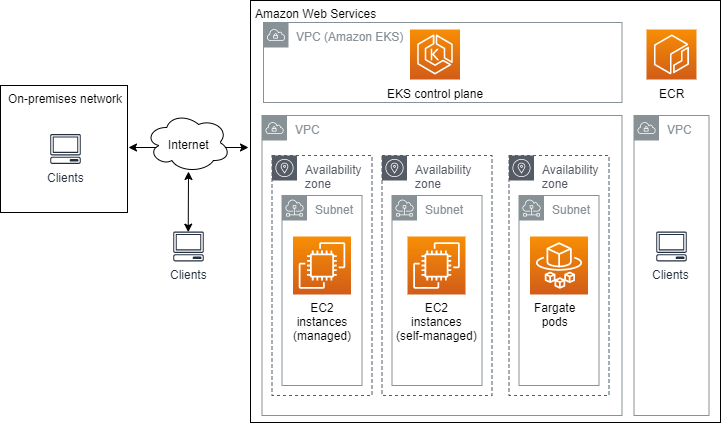
▼ ワーカーNode間のファイル共有¶
AWS EFSを使用して、ワーカーNode間でファイルを共有する。
PodのファイルはワーカーNodeにマウントされるため、異なるワーカーNode上のPod間でファイルを共有したい場合 (例:PrometheusのローカルストレージをPod間で共有したい) に役立つ。
ただしできるだけ、ワーカーNodeをステートフルではなくステートレスにする必要があり、PodのファイルはワーカーNodeの外で管理する必要がある。
IRSA:IAM Roles for Service Accounts¶
▼ IRSAとは¶
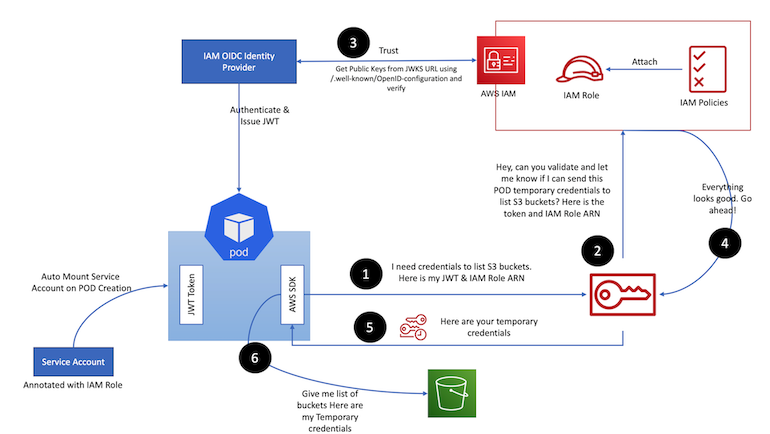
特にKubernetesリソースの認可スコープを制御する仕組みのこと。
Kubernetes Cluster外部のkube-apiserverクライアント (例:開発者、GitOps CDツール、監視ツールなど) の認可スコープは、RBACで制御する。
AWS EKSをSSOのIDプロバイダーとして使用することにより、IAMの認証フェーズをAWS EKSに委譲する。
▼ セットアップ¶
ここでは、SSOの種類でOIDCを選ぶとする。
(1)-
SSOのIDプロバイダーのタイプは、OIDCとする。
『AWS EKS ClusterのOIDCプロバイダーURL』『OIDCプロバイダーのサーバー証明書を署名する中間認証局 (例:CertificateManagerなど) のサムプリント』『IDプロバイダーによるトークンの発行対象 (
sts.amazonaws.com) 』を使用して、OIDCプロバイダーを作成する。
data "tls_certificate" "this" {
url = module.foo_eks.cluster_oidc_issuer_url
}
# OIDCのIDプロバイダーをAWSに登録する。
resource "aws_iam_openid_connect_provider" "this" {
url = module.foo_eks.cluster_oidc_issuer_url
client_id_list = ["sts.amazonaws.com"]
thumbprint_list = data.tls_certificate.this[0].certificates[*].sha1_fingerprint
}
apiVersion: v1
kind: Pod
metadata:
name: foo-pod
spec:
containers:
- name: app
image: app:1.0.0
volumeMounts:
- mountPath: /var/run/secrets/kubernetes.io/serviceaccount
name: kube-api-access-*****
readOnly: "true"
# OIDCのプロバイダーによるアクセストークンをコンテナにマウントする
- mountPath: /var/run/secrets/eks.amazonaws.com/serviceaccount
name: aws-iam-token
readOnly: "true"
volumes:
- name: kube-api-access-*****
projected:
defaultMode: 420
sources:
- serviceAccountToken:
expirationSeconds: 3607
path: token
- configMap:
items:
- key: ca.crt
path: ca.crt
name: kube-root-ca.crt
- downwardAPI:
items:
- fieldRef:
apiVersion: v1
fieldPath: metadata.namespace
path: namespace
# AWS EKSを使用している場合、AWS-APIへのリクエストに必要なトークンも設定される
- name: aws-iam-token
projected:
defaultMode: 420
sources:
- serviceAccountToken:
# OIDCのIDプロバイダーによるトークンの発行対象
audience: sts.amazonaws.com
expirationSeconds: 86400
path: token
- https://docs.aws.amazon.com/eks/latest/userguide/enable-iam-roles-for-service-accounts.html
- https://zenn.dev/nameless_gyoza/articles/eks-authentication-authorization-20210211#%E7%99%BB%E9%8C%B2%E6%89%8B%E9%A0%86-1
- https://onsd.hatenablog.com/entry/2019/09/21/015522
- https://github.com/terraform-aws-modules/terraform-aws-eks/blob/v19.16.0/main.tf#L223-L242
- https://docs.aws.amazon.com/IAM/latest/UserGuide/id_roles_providers_create_oidc_verify-thumbprint.html
(2)-
IRSAで使用するAWS IAMロールの信頼されたエンティティに、AWS EKS ClusterのOIDCプロバイダーURLやユーザー名 (
system:serviceaccount:<Namespac名>:<ServiceAccount名>) を設定する。
{"Version": "2012-10-17", "Statement": [
{
"Sid": "",
"Effect": "Allow",
"Principal":
{
"Federated": "arn:aws:iam::<AWSアカウントID>:oidc-provider/<AWS EKS ClusterのOIDCプロバイダーURL>",
},
# AssumeRoleWithWebIdentityを使用する
"Action": "sts:AssumeRoleWithWebIdentity",
"Condition": {
# 完全一致
"StringEquals":
{
"<AWS EKS ClusterのOIDCプロバイダーURL>:sub":
["system:serviceaccount:<Namespac名>:<ServiceAccount名>"],
},
},
},
]}
(3)-
ServiceAccountの
.metadata.annotations.eks.amazonaws.com/role-arnキーでAWS IAMロールのARNを設定する。これにより、AWS EKSで認証済みのServiceAccountにAWS IAMロールを紐付けることができるようになる。
automountServiceAccountTokenキーが有効化されていることを確認する。
apiVersion: v1
kind: ServiceAccount
metadata:
annotations:
eks.amazonaws.com/role-arn: <AWS IAMロールのARN>
name: <信頼されたエンティティで指定したユーザー名にあるServiceAccount名>
namespace: <信頼されたエンティティで指定したユーザー名にあるNamespace名>
automountServiceAccountToken: "true"
(4)-
Podで、ServiceAccount名を設定する。
apiVersion: v1
kind: Pod
metadata:
name: foo-pod
namespace: foo-namespace
spec:
serviceAccountName: foo-sa
containers: ...
もし.metadata.annotations.eks.amazonaws.com/role-arnキーを使用しない場合、KubernetesリソースからAWSリソースへのアクセスがあった時は、AWS EC2ワーカーNodeやFargateワーカーNodeのAWS IAMロールが使用される。
IRSAが登場するまでは、AWS EKS上でのワーカーNode (例:AWS EC2、Fargate) にしかAWS IAMロールを紐付けることができず、KubernetesリソースにAWS IAMロールを直接的に紐付けることはできなかった。
ServiceAccountのトークンは、コンテナにファイルとしてマウントされている。
$ printenv | sort -f
AWS_DEFAULT_REGION=ap-northeast-1
AWS_REGION=ap-northeast-1
AWS_ROLE_ARN=arn:aws:iam::<アカウントID>:role/argocd-reposerver
AWS_STS_REGIONAL_ENDPOINTS=regional
# ServiceAccountのトークン文字列が記載されたファイル
AWS_WEB_IDENTITY_TOKEN_FILE=/var/run/secrets/eks.amazonaws.com/serviceaccount/token
...
- https://aws.amazon.com/jp/blogs/news/diving-into-iam-roles-for-service-accounts/
- https://www.bigtreetc.com/column/eks-irsa/
- https://katainaka0503.hatenablog.com/entry/2019/12/07/091737#ServiceAccount%E3%81%AEIAM-%E3%83%AD%E3%83%BC%E3%83%ABIRSA
- https://aws.amazon.com/blogs/opensource/introducing-fine-grained-iam-roles-service-accounts/
- https://zenn.dev/nameless_gyoza/articles/eks-authentication-authorization-20210211#2.-eks%E3%81%8B%E3%82%89aws%E3%83%AA%E3%82%BD%E3%83%BC%E3%82%B9%E3%81%B8%E3%81%A8%E3%82%A2%E3%82%AF%E3%82%BB%E3%82%B9%E3%81%99%E3%82%8B%E5%A0%B4%E5%90%88
デバッグ¶
▼ ダッシュボード¶
(1)-
AWS EKS Clusterの名前を指定して、
kubeconfigファイルにClusterの資格情報を登録する。
$ aws eks update-kubeconfig --region ap-northeast-1 --name foo-eks-cluster
(2)-
kubectlコマンドの向き先を、AWS EKS Clusterのkube-apiserverに変更する。
$ kubectl config use-context <ClusterのARN>
(3)-
マニフェストを使用して、ダッシュボードのKubernetesリソースをAWS EKSにデプロイする。
$ kubectl apply -f https://raw.githubusercontent.com/kubernetes/dashboard/v2.0.5/aio/deploy/recommended.yaml
(4)-
ダッシュボードに安全に接続するために、ServiceAccountをAWS EKSにデプロイする
$ kubectl apply -f service-account.yml
(5)-
トークン文字列を取得する。
$ kubectl -n kube-system describe secret $(kubectl get secret -n kube-system | grep eks-admin | awk '{print $1}')
(6)-
ローカルマシンからAWS EKSにポートフォワーディングを実行する。
$ kubectl proxy
(7)-
ダッシュボードに接続する。
GET http://127.0.0.1:8001/api/v1/namespaces/kubernetes-dashboard/services/https:kubernetes-dashboard:/proxy/#!/login HTTP/1.1
▼ ワーカーNode (例:AWS EC2、Fargate) への接続¶
AWS SSM Session Managerを使用して、ワーカーNode (例:AWS EC2、Fargate) に接続できる。
03-02. Cluster内のIPアドレス¶
ServiceのためのIPアドレス¶
Serviceに割り当てるIPアドレスは、Service IP範囲によって決まる。
10.100.0.0/16または172.20.0.0/16のいずれかになる。
$ kubectl get service -A jsonpath='{.spec.clusterIP}'
# IP範囲の中からServiceにIPアドレスを割り当てる
172.20.74.199
172.20.0.1
172.20.123.203
172.20.0.10
PodのためのIPアドレス¶
PodのIPアドレスは、AWS EC2のENIとセカンダリープライベートIPアドレスに割り当てられるIPアドレスによって決まる。
AWS VPC CNI内のL-IPAMデーモンは、ENIとセカンダリープライベートIPアドレスの情報をCNIにプールする。
03-03. サブネット内外へのリクエスト¶
AWS EKSデータプレーンはプライベートサブネットで稼働させ、パブリックネットワーク上のALBから通信を受信すると良い。
この時、パブリックネットワークにあるレジストリから、IstioやArgoCDのコンテナイメージをプルできるように、AWS EKS FargateワーカーNodeとInternet Gateway間のネットワークを繋げる必要がある。
そのために、パブリックサブネットにAWS NAT Gatewayを配置する。
03-04. データプレーン内外へのリクエスト¶
パブリックサブネット内のデータプレーンからのリクエスト¶
Podをパブリックサブネットに配置した場合、パブリックネットワークやAWS VPC外にあるAWSリソース (AWS ECR、AWS S3、AWS Systems Manager、AWS CloudWatch Logs、DynamoDBなど) に対してリクエストを送信するために特に必要なものは無い。
この時、POD_SECURITY_GROUP_ENFORCING_MODE=standardに設定されたAWS VPC CNIはSNAT処理を実行し、クライアント側Podの送信元IPアドレスをAWS EC2ワーカーNodeのプライマリーENI (eth0) のIPアドレスに変換する。
プライベートサブネット内のデータプレーンからのリクエスト¶
▼ Pod外から内へのリクエスト¶
Podをプライベートサブネットに配置した場合、プライベートサブネット外から内のデータプレーンへのリクエストをAWS Load Balancer Controllerで受信し、AWS ALBを使用してPodにルーティングする。
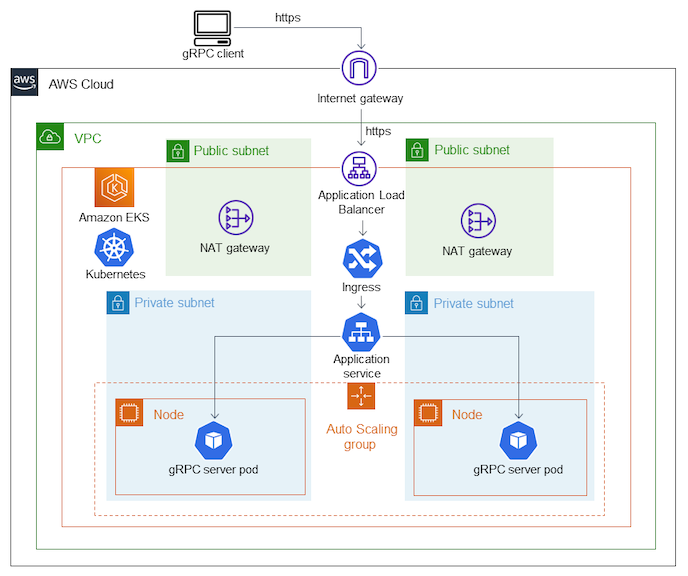
▼ 宛先情報の管理方法¶
リクエストの宛先情報は、Secretで管理し、Pod内のコンテナにマウントする。
apiVersion: v1
kind: Secret
metadata:
name: foo-secret
data:
# RDS (Aurora) の宛先情報
DB_HOST_PRIMARY: <プライマリーインスタンスのエンドポイント>
DB_HOST_READ: <リードレプリカのエンドポイント>
DB_USER: bar
DB_PASSWORD: baz
# SQSの宛先情報
SQS_QUEUE_NAME: foo-queue.fifo
SQS_REGION: ap-northeast-1
▼ AWS VPC外の他のAWSリソースへのリクエスト¶
Podをプライベートサブネットに配置した場合、パブリックネットワークやAWS VPC外にあるAWSリソース (AWS ECR、AWS S3、AWS Systems Manager、AWS CloudWatch Logs、AWS DynamoDBなど) に対してリクエストを送信するためには、AWS NAT GatewayまたはAWS VPCエンドポイントを配置する必要がある。
この時、クライアント側Podの送信元IPアドレスは、AWS NAT GatewayまたはAWS VPCエンドポイントに紐づくIPアドレスになる。
以下のようなエラーでPodが起動しない場合、Podが何らかの理由でコンテナイメージをプルできない可能性がある。
また、Podが作成されない限り、ワーカーNodeも作成されないことに注意する。
Pod provisioning timed out (will retry) for pod
▼ AWS VPC外のコントロールプレーンへのリクエスト¶
AWS EKS Clusterを作成すると、ENIも作成する。
これにより、データプレーンがAWS VPC外のコントロールプレーンと通信できるようになる。
データプレーンがコントロールプレーンをリクエストを送受信する場合、コントロールプレーンのクラスターエンドポイントの設定 (パブリック、プライベート) によって、マネージドなInterface型AWS VPCエンドポイントまたはAWS NAT Gatewayが必要になる。
| AWS VPCエンドポイントの接続先 | タイプ | プライベートDNS名 | 説明 |
|---|---|---|---|
| AWS EKSコントロールプレーン | (たぶん) Interface | マネージド | プライベートサブネット内のAWS EC2 NodeからコントロールプレーンのあるAWS VPCにリクエストを送信するため。 |
| AWS CloudWatch Logs | Interface | logs.ap-northeast-1.amazonaws.com |
Pod内のコンテナのログをPOSTリクエストを送信するため。 |
| AWS ECR | Interface | api.ecr.ap-northeast-1.amazonaws.com*.dkr.ecr.ap-northeast-1.amazonaws.com |
コンテナイメージのGETリクエストを送信するため。 |
| AWS S3 | Gateway | なし | コンテナイメージのレイヤーをPOSTリクエストを送信するため |
| AWS Systems Manager | Interface | ssm.ap-northeast-1.amazonaws.com |
AWS Systems ManagerのパラメーターストアにGETリクエストを送信するため。 |
| AWS Secrets Manager | Interface | ssmmessage.ap-northeast-1.amazonaws.com |
Secrets Managerを使用するため。 |
▼ AWS VPC内の他のAWSリソースへのリクエスト¶
AWS VPC内にあるAWSリソース (RDSなど) の場合、そのAWS側のセキュリティグループにて、PodのプライベートサブネットのCIDRブロックを許可すればよい。
03-05. コントロールプレーン内外へのリクエスト¶
コントロールプレーンとワーカーNodeのネットワーク¶
コントロールプレーンはAWS VPC外にあり、ワーカーNodeはAWS VPC内にある。
kubectlコマンドやワーカーNodeからのリクエストのエンドポイントとしてNLBが配置されている。
このNLBを経由して、コントロールプレーン内のkube-apiserverにリクエストを送信できる。
AWS VPC外からNLBへの443番ポートに対するネットワークからのリクエストはデフォルトでは許可されているが、拒否するように設定できる。
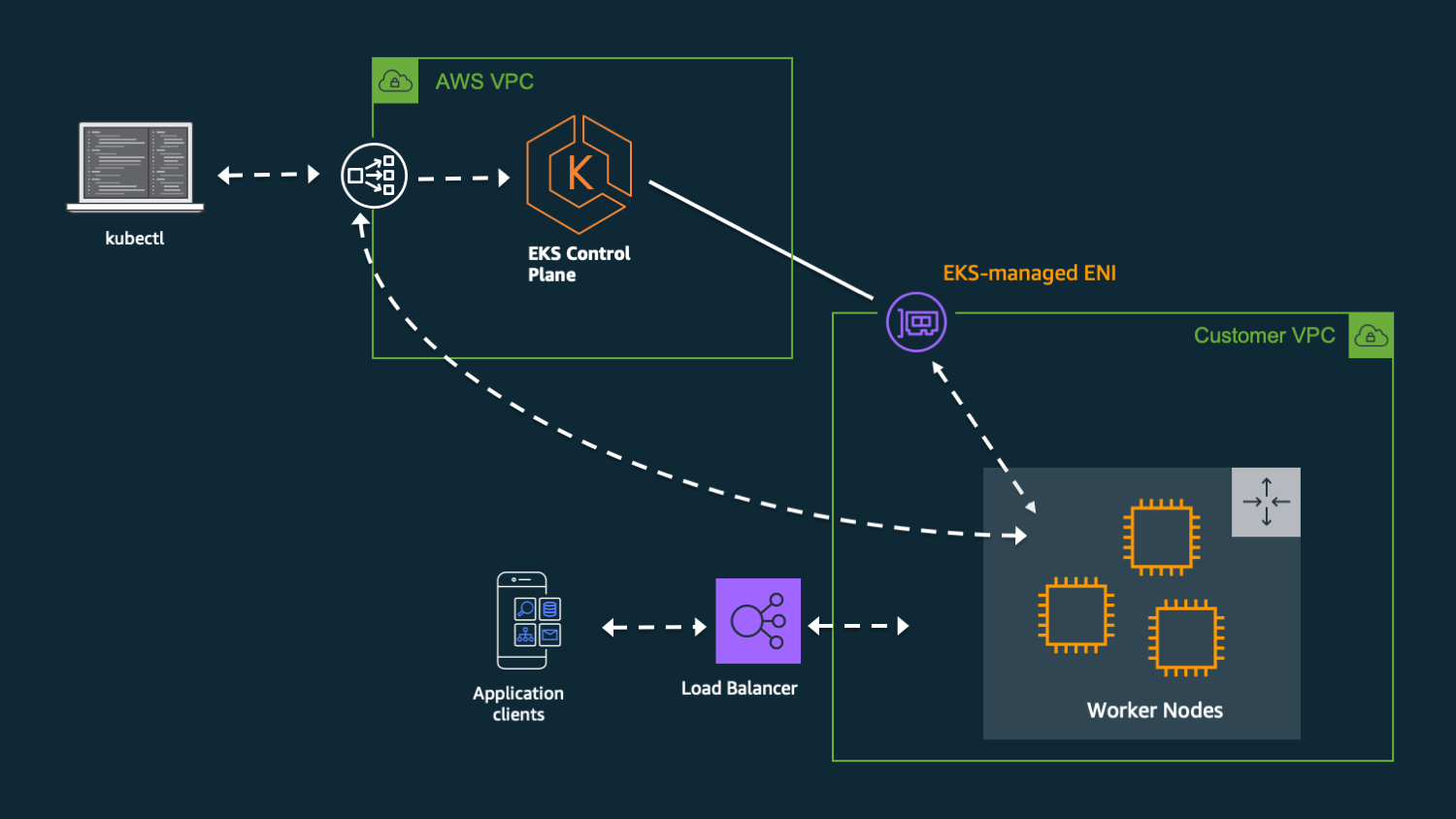
クラスターエンドポイントのリクエスト制限¶
▼ パブリックのみの場合¶
基本的には、全てのIPアドレスからkube-apiserverにリクエストを送信できる。
プライベートサブネット内にワーカーNodeがある場合、AWS NAT Gatewayを経由して、kube-apiserverにリクエストを送信することになる。
▼ パブリックとプライベートの場合¶
パブリックとプライベートを許可する場合、指定したCIDRブロックに含まれるIPアドレスからのみ、kube-apiserverにリクエストを送信できる。
プライベートサブネット内にワーカーNodeがある場合、以下のいずれかの経路でkube-apiserverにリクエストを送信することになる。
- AWS NAT Gatewayを経由して、AWS NAT Gatewayを経由して、パブリック制限を通過する
- ENI (Interface型のAWS VPCエンドポイント) を経由して、プライベート制限を通過する
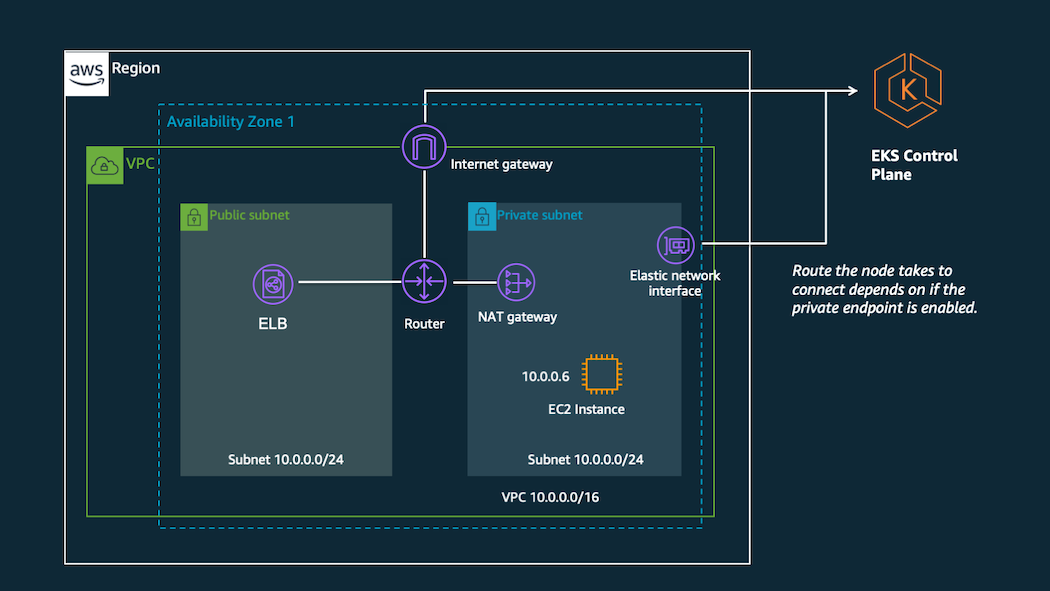
AWS VPC外のAWSリソース (例:AWS EKSコントロールプレーン、AWS ECR、AWS S3、AWS Systems Manager、AWS CloudWatch Logs、DynamoDBなど) にリクエストを送信する場合、専用のAWS VPCエンドポイントを設ける必要がある。
| AWS VPCエンドポイントの接続先 | タイプ | プライベートDNS名 | 説明 |
|---|---|---|---|
| AWS EKSコントロールプレーン | (たぶん) Interface | マネージド | プライベートサブネット内のAWS EC2 NodeからコントロールプレーンのあるAWS VPCにリクエストを送信するため。 |
| AWS CloudWatch Logs | Interface | logs.ap-northeast-1.amazonaws.com |
Pod内のコンテナのログをPOSTリクエストを送信するため。 |
| AWS ECR | Interface | api.ecr.ap-northeast-1.amazonaws.com*.dkr.ecr.ap-northeast-1.amazonaws.com |
コンテナイメージのGETリクエストを送信するため。 |
| AWS S3 | Gateway | なし | コンテナイメージのレイヤーをPOSTリクエストを送信するため |
| AWS Systems Manager | Interface | ssm.ap-northeast-1.amazonaws.com |
AWS Systems ManagerのパラメーターストアにGETリクエストを送信するため。 |
| Secrets Manager | Interface | ssmmessage.ap-northeast-1.amazonaws.com |
Secrets Managerを使用するため。 |
▼ プライベートのみの場合¶
プライベートのみを許可する場合、このNLBは閉じられ、AWS VPC内からしかkube-apiserverにリクエストを送信できなくなる。
プライベートサブネット内にワーカーNodeがある場合、AWS VPCエンドポイントを経由して、kube-apiserverにリクエストを送信することになる。
この状態で、kubectlコマンドでkube-apiserverにリクエストを送信できるようにする方法としては、以下のパターンがある。
- ローカルマシンから
- AWS VPC内の踏み台AWS EC2から
- AWS VPC内のCloud9から
04. on AWS EC2 (AWS EC2ワーカーNode)¶
AWS EC2ワーカーNode¶
▼ AWS EC2ワーカーNodeとは¶
AWS EC2で稼働するKubernetesのホストのこと。
Fargateと比べてカスタマイズ性が高く、ワーカーNode当たりで稼働するPod数に重み付けを設定できる。
一方で、各AWS EC2のハードウェアリソースの消費量をユーザーが管理しなければならないため、Kubernetesのホストの管理が大変である。
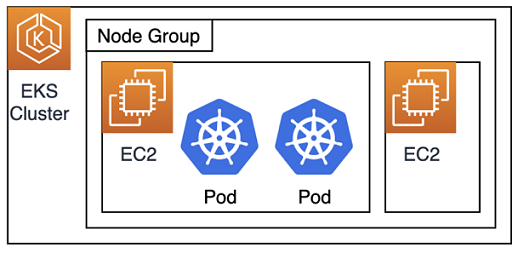
セットアップ¶
▼ IAMポリシー¶
AWS EC2ワーカーNodeが、自身の所属するClusterにリクエストを送信できるように、AWS EC2ワーカーNodeにAmazonEKSWorkerNodePolicyを付与する必要がある。
AWS EC2ワーカーNode内のPodがAWS ECRからコンテナイメージをプルできるように、AWS EC2ワーカーNodeにAmazonEC2ContainerRegistryReadOnlyを付与する必要がある。
これにより、PodのコンテナごとにAWSの資格情報をマウントする必要がなくなる。
aws-nodeのPodがAWSのネットワーク系のAPIにリクエストを送信できるように、IRSA用のServiceAccountにAmazonAWS EKS_CNI_Policy (IPv4の場合) または AmazonEKS_CNI_IPv6_Policy (IPv6の場合) を付与する必要がある。
- https://docs.aws.amazon.com/eks/latest/userguide/create-node-role.html
- https://docs.aws.amazon.com/aws-managed-policy/latest/reference/AmazonEKSWorkerNodePolicy.html
- https://docs.aws.amazon.com/aws-managed-policy/latest/reference/AmazonEC2ContainerRegistryReadOnly.html
- https://docs.aws.amazon.com/aws-managed-policy/latest/reference/AmazonEKS_CNI_Policy.html
監視¶
▼ ログ収集¶
| Node上のログの場所 | 説明 |
|---|---|
/var/log/containers |
このディレクトリに、そのAWS EC2ワーカーNode上のPod内コンテナのログファイルのシンボリックリンクを作成する。 |
var/log/aws-routed-eni/ipamd.log |
このディレクトリに、AWS VPC CNIのL-IPAMデーモンのログを出力する。 |
/var/log/aws-routed-eni/plugin.log |
同上 |
04-02. Nodeグループ (on AWS EC2)¶
マネージド¶
▼ マネージドNodeグループ¶
- Nodeグループ内の各AWS EC2ワーカーNodeの作成
- Nodeグループに紐づくAWS Auto Scalingグループの作成
- AWS EC2ワーカーNodeのOSやミドルウェアの各種アップグレード
を自動化する。
Nodeグループは、AWS EC2ワーカーNodeが配置されるプライベートサブネットのAZにこれをスケジューリングさせるように、AWS Auto Scalingグループに各AZを自動的に設定する。
AWS Auto Scalingグループの機能を使用すれば、AWS EC2ワーカーNodeの自動的な起動/停止やヘルスチェックを設定できる。
▼ Nodeグループの定期アクション¶
同じNodeグループのAWS EC2ワーカーNodeの定期アクションを設定する。
AWS EKSのテスト環境の請求料金を節約するために、昼間に通常の個数にスケールアウトし、夜間に0個にスケールインするようにすれば、ワーカーNodeを夜間だけ停止させられる。
▼ 起動テンプレートとAWS Auto Scalingグループとの紐付け¶
マネージドNodeグループは、あくまでAWS EC2 Nodeのライフサイクルを管理するだけである。
どのようなAWS EC2 Nodeを管理するのかは起動テンプレートとAWS Auto Scalingグループを使用して定義する必要がある。
セルフマネージド¶
▼ セルフマネージドNodeグループ¶
- Nodeグループ内の各AWS EC2ワーカーNodeの作成
- Nodeグループに紐づくAWS Auto Scalingグループの作成
- AWS EC2ワーカーNodeのOSやミドルウェアの各種アップグレード
をユーザーが管理する。
AWS Auto Scalingグループの機能を使用すれば、AWS EC2ワーカーNodeの自動的な起動/停止やヘルスチェックを設定できる。
Node数の変更¶
Nodeグループ (マネージドNodeグループ、セルフマネージドNodeグループ) では、希望数を変更することで現在のNode数を変更できる。
設定後、AWS Auto Scalingグループは希望数で設定したNode数を維持する (Karpenterのドキュメントでは、これを『静的』と表現している)。
希望数の他に最大数と最小数を設定できるが、これらは実際は機能しない。
もし負荷の状況に応じてスケーリングしたい場合、Nodeのスケーリングツール (例:ClusterAutoscaler、Karpenterなど) を使用しないと、最大数と最小数の設定に応じたスケーリングを実施してくれない。
AWS EC2へのタグ付けの例¶
▼ マネージドNodeグループ¶
| タグ | 値 | 説明 |
|---|---|---|
Name |
AWS EC2ワーカーNodeの名前 | Nodeグループで指定する起動テンプレートのタグに、Nameタグを設定しておく。起動するAWS EC2ワーカーNodeにAWS EC2の名前はNameタグで決まる仕組みのため、起動テンプレートによってワーカーNode名を設定させることができる。 |
▼ セルフマネージドNodeグループ¶
| タグ | 値 | 説明 |
|---|---|---|
Name |
AWS EC2ワーカーNodeの名前 | AWS EC2の名前はNameタグで決まる仕組みのため、Nodeグループに参加させるAWS EC2ワーカーNodeのNameタグに、ワーカーNode名を設定しておく。 |
kubernetes.io/cluster/<AWS EKS Cluster名> |
owned |
セルフマネージド型のAWS EC2ワーカーNodeを使用する場合、ユーザーが作成したAWS EC2をNodeグループに参加させるために、必要である。 |
AWS EC2のヘルスチェック¶
▼ AWS EC2に関するヘルスチェック¶
AWS EC2に関するヘルスチェック (例:AWS EC2の正常性) は、AWS Auto Scalingグループで設定できる。
▼ Nodeに関するヘルスチェック¶
Nodeに関するヘルスチェック (例:AWS EC2内のkubeletの正常性) は、EKSアドオンのNode監視エージェントで設定できる。
04-03. AWS EC2 Node AMI¶
AWS EC2ワーカーNodeの最適化AMI¶
▼ AWS EC2ワーカーNodeの最適化AMIとは¶
任意のAWS EC2ワーカーNodeを使用できるが、AWSが用意している最適化AMIを選んだ方が良い。
このAWS AMIには、AWS EC2がAWS EKSと連携するために必要なソフトウェアがプリインストールされており、AWS EC2ワーカーNodeをセットアップする手間が省ける。
必ずしも、全てのAWS EC2ワーカーNodeを同じAWS AMIで構築する必要はない。
AWS EC2ワーカーNodeを種類ごとに異なるAWS AMIで作成し、特定のアプリケーションを含むPodは特定のAWS EC2ワーカーNodeにスケジューリングさせる (例:計算処理系アプリはAWS EKS最適化高速AMIのAWS EC2ワーカーNode上で動かす) といった方法でもよい。
▼ AWS EKS 最適化 Amazon Linux¶
AWS EKSのための標準的なAWS EC2を作成できる。最も推奨である。
aws ssm get-parameterコマンドを使用すると、公式が提供するマシンコンテナイメージのIDを確認できる。
注意点として、AWS AMIのマイナーバージョンは固定できるが、パッチバージョンは固定できない。
そのため、パッチバージョンがアップグレードされる度に、AWS AMIのIDは変わる。
AWS AMIのIDを固定するためには、AWS AMIをダウンロードして自前で管理する必要がある。
$ aws ssm get-parameter \
--name /aws/service/eks/optimized-ami/<バージョン>/amazon-linux-2/recommended/image_id \
--region ap-northeast-1 \
--query "Parameter.Value" \
--output text
▼ AWS EKS 最適化高速 Amazon Linux¶
GPUが搭載されたAWS EC2やAWS EC2 Inf1インスタンスを作成できる。
GPUが必要なアプリケーションの含むPod (計算処理系、機械学習系のアプリケーション) と相性が良い。
▼ AWS EKS 最適化 ARM Amazon Linux¶
ARMベースのプロセッサーが搭載されたAWS EC2を作成できる。
▼ AWS EKS 最適化 Bottlerocket AMI¶
コンテナに特化したAWS EC2を作成できる。
$ aws ssm get-parameter \
--name /aws/service/bottlerocket/aws-k8s-<バージョン>/x86_64/latest/image_id \
--region ap-northeast-1 \
--query "Parameter.Value" \
--output text
AWS EC2ワーカーNodeのカスタムAMI¶
▼ AWS EC2ワーカーNodeのカスタムAMIとは¶
AWS EC2ワーカーNodeの最適化AMIではないAWS AMIのこと。
kubelet-config.jsonファイル (KubeletConfiguration)¶
AWS EC2ワーカーNodeのkubeletを設定する。
{
"kind": "KubeletConfiguration",
"apiVersion": "kubelet.config.k8s.io/v1beta1",
"address": "0.0.0.0",
"authentication":
{
"anonymous": {"enabled": "false"},
"webhook": {"cacheTTL": "2m0s", "enabled": "true"},
"x509": {"clientCAFile": "/etc/kubernetes/pki/ca.crt"},
},
"authorization":
{
"mode": "Webhook",
"webhook": {"cacheAuthorizedTTL": "5m0s", "cacheUnauthorizedTTL": "30s"},
},
"clusterDomain": "cluster.local",
"hairpinMode": "hairpin-veth",
"readOnlyPort": 0,
"cgroupDriver": "cgroupfs",
"cgroupRoot": "/",
"featureGates": {"RotateKubeletServerCertificate": "true"},
"protectKernelDefaults": "true",
"serializeImagePulls": "false",
"serverTLSBootstrap": "true",
# 暗号スイート
"tlsCipherSuites":
[
"TLS_ECDHE_ECDSA_WITH_AES_128_GCM_SHA256",
"TLS_ECDHE_RSA_WITH_AES_128_GCM_SHA256",
"TLS_ECDHE_ECDSA_WITH_CHACHA20_POLY1305",
"TLS_ECDHE_RSA_WITH_AES_256_GCM_SHA384",
"TLS_ECDHE_RSA_WITH_CHACHA20_POLY1305",
"TLS_ECDHE_ECDSA_WITH_AES_256_GCM_SHA384",
"TLS_RSA_WITH_AES_256_GCM_SHA384",
"TLS_RSA_WITH_AES_128_GCM_SHA256",
],
}
ユーザーデータファイル¶
▼ ユーザーデータファイルとは¶
AWS EC2 Nodeの起動時に任意のコマンドを実行できるようにする。
また、セルフマネージドNodeグループやマネージドNodeグループにて、AWS EC2ワーカーNodeのAWS AMIにカスタムAMIを使用したり、任意のAWS AMIで起動テンプレートを使用する場合、AWS側で決められたコマンド (bootstrap.shファイル) を実行する必要がある。
一方で、マネージドNodeグループにて、起動テンプレートを使用せずにAWS EC2ワーカーNodeを作成する場合、ユーザーデータファイルを自動で作成してくれるため、これは不要である。
▼ bootstrap.shファイル¶
AWS EC2ワーカーNodeのカスタムAMIに必要なファイルである。
AWS EC2ワーカーNode起動時のユーザーデータファイル内で、bootstrap.shファイルに決められたパラメーターを渡す必要がある。
ユーザーデータファイル内で、bootstrap.shファイルにパラメーターを渡す必要がある。
#!/bin/bash
# ユーザーデータファイル
set -o xtrace
# 主要なパラメーターは以下の通り。
# その他のパラメーター:https://github.com/awslabs/amazon-eks-ami/blob/584f9a56c76fc9e7e8632f6ea45e29d45f2eab63/files/bootstrap.sh#L14-L35
#
# --b64-cluster-ca:kube-apiserverのサーバー証明書の値を設定する。
# --apiserver-endpoint:kube-apiserverのエンドポイントを設定する。
# --container-runtime:コンテナランタイムとしてcontainerdを使用する。代わりに、dockerも使用できる。
/etc/eks/bootstrap.sh foo-eks-cluster \
--b64-cluster-ca ***** \
--apiserver-endpoint https://*****.gr7.ap-northeast-1.eks.amazonaws.com \
--container-runtime containerd
なお、設定可能な全てのパラメーターは、以下から確認できる。
よく使用するパラメーター配下の通りである。
| パラメーター | 例 | 説明 |
|---|---|---|
--apiserver-endpoint |
AWS EKS Clusterのkube-apiserverのエンドポイントを設定する。 | |
--b64-cluster-ca |
kube-apiserverのエンドポイントを設定した場合、HTTPSでリクエストするために、サーバー証明書を設定する。 | |
--container-runtime |
containerd |
コンテナランタイムの種類を設定する。 |
--kubelet-extra-args |
--node-labels=nodetype=foo --max-pods=110 |
KubeletConfigurationのデフォルト値を上書きする。 |
--use-max-pods |
false |
kubeletの--max-podsオプションを有効化するフラグを設定する。Kubeletが実行可能なPod数を設定する。Kubeletではこのオプションは非推奨になっており、代わりにKubeletConfigurationに渡すようにする。 |
ユーザーデータファイル内で必要なパラメーターの注意点として、各パラメーターはハードコーディングしないようにする。
パラメーターストアにパラメーターを永続化し、ユーザーデータファイル内に出力する。
#!/bin/bash
# ユーザーデータファイル
set -o xtrace
PARAMETERS=$(aws ssm get-parameters-by-path --with-decryption --path "/eks/foo-eks-cluster")
# Clusterのサーバー証明書、kube-apiserverのエンドポイントの値をパラメーターストアから取得する。
for parameter in $(echo ${PARAMETERS} | jq -r '.Parameters[] | .Name + "=" + .Value'); do
echo "export ${parameter##*/}"
done >> "${EXPORT_ENVS}"
# 出力する。
source "${EXPORT_ENVS}"
/etc/eks/bootstrap.sh foo-eks-cluster \
--b64-cluster-ca $B64_CLUSTER_CA \
--apiserver-endpoint $APISERVER_ENDPOINT \
--container-runtime containerd
▼ AWS EC2ワーカーNodeのコンテナイメージキャッシュ削除¶
kubeletは、Nodeのコンテナイメージのキャッシュを作成する。
コンテナイメージのキャッシュは、kubeletによるガベージコレクションまたはNodeの再作成で削除される。
KubeletConfigurationの--image-gc-high-thresholdオプションで、キャッシュ削除の閾値とするディスク使用率を設定する。
--image-gc-low-thresholdオプションで、解放しようとするディスク使用率を設定する。
*実装例*
ディスク使用率が70%を超過した場合、ディスク使用率50%分を解放する。
#!/bin/bash
# ユーザーデータファイル
set -o xtrace
# --image-gc-high-thresholdオプションに値が既に設定されていなければ、設定を挿入する。
if ! grep -q imageGCHighThresholdPercent /etc/kubernetes/kubelet/kubelet-config.json;
then
sed -i '/"apiVersion*/a \ \ "imageGCHighThresholdPercent": 70,' /etc/kubernetes/kubelet/kubelet-config.json
fi
# --image-gc-low-thresholdオプションに値が既に設定されていなければ、設定を挿入する。
if ! grep -q imageGCLowThresholdPercent /etc/kubernetes/kubelet/kubelet-config.json;
then
sed -i '/"imageGCHigh*/a \ \ "imageGCLowThresholdPercent": 50,' /etc/kubernetes/kubelet/kubelet-config.json
fi
/etc/eks/bootstrap.sh foo-eks-cluster \
--b64-cluster-ca $B64_CLUSTER_CA \
--apiserver-endpoint $APISERVER_ENDPOINT \
--container-runtime containerd
▼ AWS EC2ワーカーNodeのGraceful Shutdown¶
デフォルトでは、AWS EC2ワーカーNodeは新しいPodのスケジューリングを禁止した後、Podの退避を待たずに停止してしまう。
kubeletを使用してAWS EC2ワーカーNodeの停止を待機し、Podが終了する (ワーカーNodeから退避させる) までの時間を稼ぐ。
ワーカーNodeの停止までの待機中に終了できたPodは、Failedステータスとなる。
KubeletConfigurationの--shutdown-grace-periodオプション (shutdownGracePeriod) で、ワーカーNodeの停止を待機する期間を設定する。
また--shutdown-grace-period-critical-podsオプション (shutdownGracePeriodCriticalPods) で、特に重要なPodの終了のために待機する時間を設定する。
InhibitDelayMaxSecには、--shutdown-grace-periodオプションと同じ秒数 (単位は不要) を設定する。
注意点として、この時間が長すぎると、ワーカーNodeの停止の全体時間が長くなるため、結果的にローリングアップグレードでNodeの所要時間も長くなってしまう。
*実装例*
ワーカーNodeの停止を6分だけ待機し、その後に停止を始める。
6分のうち後半2分を重要なPodのために停止に割り当てる。
#!/bin/bash
# ユーザーデータファイル
set -o xtrace
# --shutdown-grace-periodオプションに値が既に設定されていなければ、設定を挿入する。
if ! grep -q shutdownGracePeriod /etc/kubernetes/kubelet/kubelet-config.json;
then
sed -i '/"apiVersion*/a \ \ "shutdownGracePeriod": "360s",' /etc/kubernetes/kubelet/kubelet-config.json
fi
# --shutdown-grace-period-critical-podsオプションに値が既に設定されていなければ、設定を挿入する。
if ! grep -q shutdownGracePeriodCriticalPods /etc/kubernetes/kubelet/kubelet-config.json;
then
sed -i '/"shutdownGracePeriod*/a \ \ "shutdownGracePeriodCriticalPods": "120s",' /etc/kubernetes/kubelet/kubelet-config.json
fi
mkdir -p /etc/systemd/logind.conf.d
cat <<EOF > /etc/systemd/logind.conf.d/50-max-delay.conf
[Login]
InhibitDelayMaxSec=360
EOF
sudo systemctl restart systemd-logind
/etc/eks/bootstrap.sh foo-eks-cluster \
--b64-cluster-ca $B64_CLUSTER_CA \
--apiserver-endpoint $APISERVER_ENDPOINT \
--container-runtime containerd
FailedステータスなPodはそのままでは削除できない。
そのため、FailedステータスなPodを自動で削除してくれるツール (例:descheduler) や、以下のような削除コマンドを持つCronJobを作成するとよい。
for ns in $(kubectl get namespace -o name | cut -d / -f 2); do
echo $ns
kubectl get pod -n $ns -o json \
| jq -r '.items[] | select(.status.phase == "Failed") | select(.status.reason == "Shutdown" or .status.reason == "NodeShutdown" or .status.reason == "Terminated") | .metadata.name' \
| xargs --no-run-if-empty --max-args=100 --verbose kubectl delete pod -n $ns
done
組み込みミドルウェア¶
▼ 時刻調整処理¶
Node間の時刻が異なると、時刻をもとにした処理 (例:認証) が失敗する可能性がある。
各Nodeには、時刻を正しく調整するミドルウェア (configure-clocksource) があらかじめインストールされている。
################################################################################
### Time #######################################################################
################################################################################
sudo cp -v $WORKING_DIR/shared/configure-clocksource.service /etc/systemd/system/configure-clocksource.service
sudo systemctl enable configure-clocksource
# configure-clocksource
[Unit]
Description=Configure kernel clocksource
# the script needs to use IMDS, so wait for the network to be up
Wants=network-online.target
After=network-online.target
[Service]
ExecStart=/usr/bin/configure-clocksource
[Install]
WantedBy=multi-user.target
ちなみに、タイムゾーンはtimedatectlコマンドで変更できる。
$ timedatectl set-timezone America/Vancouver
- https://github.com/awslabs/amazon-eks-ami/blob/main/templates/al2023/provisioners/install-worker.sh#L94-L95
- https://github.com/awslabs/amazon-eks-ami/blob/main/templates/shared/runtime/configure-clocksource.service
- https://docs.aws.amazon.com/AWSEC2/latest/UserGuide/change-time-zone-of-instance.html
04-04. セットアップ (コンソールの場合)¶
マネージドNodeグループの場合¶
起動テンプレートを使用し、AWS EC2ワーカーNodeを作成する。
起動テンプレートのタグ付け機能を使用してAWS EC2にタグ付けでき、これは任意である。
セルフマネージドNodeグループの場合¶
任意のAWS Auto Scalingグループにて、起動テンプレートを使用してAWS EC2ワーカーNodeを作成する。
AWS Auto Scalingグループのタグ付け機能を使用して、kubernetes.io/cluster/<AWS EKS Cluster名>タグ (値はowned) をつけ、Nodeグループに明示的に参加させる必要がある。
なお、起動テンプレートも合わせて使用でき、これは任意である。
04-04. セットアップ (Terraformの場合)¶
マネージドNodeグループの場合¶
起動テンプレートを使用し、AWS EC2ワーカーNodeを作成する。
# Nodeグループ
resource "aws_eks_node_group" "foo" {
...
# Nodeグループの種類だけ、起動テンプレートを設定する
launch_template {
id = aws_launch_template.foo1.id
version = "$Latest"
}
launch_template {
id = aws_launch_template.foo2.id
version = "$Latest"
}
...
}
# 起動テンプレート
resource "aws_launch_template" "foo" {
# タグ付けは任意である
tag_specifications {
tags = {
Env = var.environment
}
}
...
}
# Nodeグループのタグ
resource "aws_autoscaling_group_tag" "foo" {
for_each = local.tags
autoscaling_group_name = aws_eks_node_group.foo.name
# Nodeグループに設定する全てのタグに対して適用する
tag {
key = each.key
value = each.value
# 実装時点 (2023/06/06) で、マネージドNodeグループは自身の作成するAWS Auto Scalingグループにタグ付けできない
# そのままではterraform planのたびに、AWS Auto Scalingグループにタグ付けしようとする差分がでてしまうため、Nodeグループ外からAWS Auto Scalingグループのタグ付けを有効化する
# @see
# https://github.com/aws/containers-roadmap/issues/608
# https://github.com/terraform-aws-modules/terraform-aws-eks/issues/1558#issuecomment-1030633280
propagate_at_launch = true
}
}
セルフマネージドNodeグループの場合¶
任意のAutoScalingにて、起動テンプレートを使用してAWS EC2ワーカーNodeを作成する。
resource "aws_autoscaling_group" "foo" {
...
tag {
key = "Name"
value = "foo-instance"
}
# AutoScalingのタグに kubernetes.io/cluster/<AWS EKS Cluster名> をつける必要がある
tag {
key = "kubernetes.io/cluster/<AWS EKS Cluster名>"
value = "owned"
}
# 起動テンプレートは任意である
launch_template {
id = aws_launch_template.foo.id
version = "$Latest"
}
...
}
05. on Fargate (FargateワーカーNode)¶
on Fargate (FargateワーカーNode) とは¶
記入中...
監視¶
▼ データポイント収集¶
FargateワーカーNode内のメトリクスの元になるデータポイントを収集する上で、FargateワーカーNodeはDaemonSetに非対応である。
そのため、データポイント収集コンテナをサイドカーコンテナとして配置する必要がある。
収集ツールとして、OpenTelemetryをサポートしている。
▼ ログ収集¶
FargateワーカーNode内のログをフォワーディングする上で、FargateはDaemonSetに非対応のため、ログフォワーディングコンテナをサイドカーコンテナとして配置する必要がある。
ロググーティングツールとして、FluentBitをサポートしている。
(1)-
ログフォワーディングコンテナのためのNamespaceを作成する。
名前は、必ず
aws-observabilityとする。
apiVersion: v1
kind: Namespace
metadata:
name: aws-observability
labels:
aws-observability: enabled
(2)-
aws-observability内でaws-loggingという名前のConfigMapを作成する。これより、ログフォワーディングコンテナとしてFluentBitコンテナが作成され、PodからAWS CloudWatch Logsにログを送信できるようになる。
名前は、必ず
aws-loggingとする。
$ kubectl apply -f config-map.yaml
---
apiVersion: v1
kind: ConfigMap
metadata:
name: aws-logging
namespace: aws-observability
data:
output.conf: |
[OUTPUT]
Name cloudwatch
Match *
region ap-northeast-1
log_group_name fluent-bit-cloudwatch
log_stream_prefix from-fluent-bit-
auto_create_group true
(3)-
FargateワーカーNodeにAWS ECRやCloudWatchへの認可スコープを持つポッド実行ロールを付与しておく。
これにより、KubernetesリソースにAWSへの認可スコープが付与され、ServiceAccountやSecretを作成せずとも、PodがAWS ECRからコンテナイメージをプルできる様になる。
一方で、Pod内のコンテナには認可スコープが付与されない。
そのため、Podが作成された後に必要な認可スコープ (例:コンテナがRDSにリクエストを送信する認可スコープなど) に関しては、ServiceAccountとAWS IAMロールの紐付けが必要である。
- https://nishipy.com/archives/1122
- https://toris.io/2021/01/how-kubernetes-pulls-private-container-images-on-aws/
- https://docs.aws.amazon.com/eks/latest/userguide/fargate-getting-started.html
- https://kumano-te.com/activities/apply-iam-roles-to-eks-service-accounts
- https://blog.mmmcorp.co.jp/blog/2021/08/11/post-1704/
05-02. セットアップ (コンソールの場合)¶
AWS EC2ワーカーNodeとの比較¶
AWS EC2ワーカーNodeと比較して、使用できない機能については、以下のリンクを参考にせよ。
FargateワーカーNode¶
▼ FargateワーカーNodeとは¶
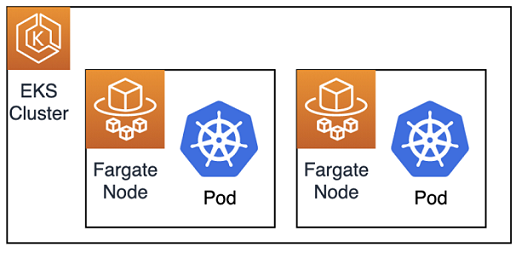
Fargate上で稼働するKubernetesのホストのこと。
KubernetesのワーカーNodeに相当する。
AWS EC2ワーカーNodeと比べてカスタマイズ性が低く、ワーカーNode当たりで稼働するPod数はAWSが管理する。
一方で、各AWS EC2のハードウェアリソースの消費量をユーザーが管理しなくてもよいため、Kubernetesのホストの管理が楽である。
▼ FargateワーカーNodeを使用できない場合¶
以下の場合は、AWS EC2ワーカーNodeを使用する。
- FargateワーカーNodeでは、DaemonSetが使えない。サイドカーを配置する必要がある。
- Fargateで設定可能な最大スペックを超えたスペックが必要である。
- EmptyDir Volume以外が必要である。
- FargateワーカーNodeでは、サービスメッシュにAppMeshしか使えない。もし、AppMeshを使いたくない場合は、AWS EC2ワーカーNodeを使用する。
▼ Fargateプロファイル¶
Fargateを設定する。
| コンポーネント名 | 説明 | 補足 |
|---|---|---|
| Pod実行ロール | kubeletがAWSリソースにリクエストを送信できるように、Podにロールを設定する。 | ・実行ポリシー (AmazonEKSFargatePodExecutionRolePolicy) には、AWS ECRへの認可スコープのみが付与されている。・信頼されたエンティティでは、 eks-fargate-pods.amazonaws.comを設定する必要がある。https://docs.aws.amazon.com/eks/latest/userguide/pod-execution-role.html |
| サブネット | AWS EKS FargateワーカーNodeが起動するサブネットIDを設定する。 | プライベートサブネットを設定する必要がある。 |
| ポッドセレクタ (Namespace) | AWS EKS FargateワーカーNodeにスケジューリングさせるPodを固定できるように、PodのNamespaceの値を設定する。 | ・kube-systemやdefaultを指定するKubernetesリソースが稼働できるように、ポッドセレクタにこれを追加する必要がある。・IstioやArgoCDを、それ専用のNamespaceで稼働させる場合は、そのNamespaceのためのプロファイルを作成しておく必要がある。 |
| ポッドセレクタ (Label) | AWS EKS FargateワーカーNodeにスケジューリングさせるPodを固定できるように、Podの任意のlabelキーの値を設定する。 |
05-02. Nodeグループ (on Fargate)¶
記入中...
06. アップグレード¶
アップグレードとは¶
AWS EKS Clusterにて、コントロールプレーンとデータプレーンをローリング方式でアップグレードする。
AWSはIaaSのため、AWS AMIを指定すれば、NodeのOSのアップグレードも実施してくれる。
執筆時点 (2022/01/28) では、AWSのAPIを経由してupdateConfig値を設定すれば、アップグレード時のサージ数を設定できる。
アップグレードの仕組み¶
▼ データプレーンの場合¶
AWS EKS Clusterのアップグレード時、以下の仕組みでデータプレーンのワーカーNodeをローリングアップグレードする。
また、Nodeグループに紐づくAWS Auto ScalingグループのAZリバランシングの仕組みによって、既存のワーカーNodeと同じAZでワーカーNodeを再作成する。
(1)-
Nodeグループ単位でローリングアップグレードできるように、AWS EKS ClusterのワーカーNode数の設定 (Node希望数、Node最大数) を自動的に増加させる。
(2)-
旧ワーカーNodeを残して、新しいAWS AMIを使用したワーカーNodeを作成する。
旧ワーカーNodeが稼働しているAZで新ワーカーNodeを作成する。
旧ワーカーNodeを残せるのは、あらかじめAWS EKS ClusterのワーカーNode数の設定 (Node希望数、Node最大数) を増加させているためである。
(3)-
各AZで新ワーカーNodeを正しく作成できることを検証する。
(4)-
AZリバランシングが成功すれば、旧ワーカーNodeでDrainが開始され、Podのスケジューリングが無効化される。
(5)-
新ワーカーNode上でPodをスケジューリングさせ直し、旧ワーカーNodeを削除する。
(6)-
最終的に、アップグレード前のワーカーNode数 (Node希望数) に戻る。
- https://docs.aws.amazon.com/eks/latest/userguide/managed-node-update-behavior.html
- https://docs.aws.amazon.com/autoscaling/ec2/userguide/auto-scaling-benefits.html#AutoScalingBehavior.InstanceUsage
- https://docs.aws.amazon.com/autoscaling/ec2/userguide/as-instance-termination.html#common-scenarios-termination-rebalancing
手順¶
AWS EKS Clusterはおおよそ以下の方法でアップグレードする。
(1)-
コントロールプレーンNodeをアップグレードする。
(2)-
ワーカーNodeをアップグレードする。
コントロールプレーン上のkube-apiserverのバージョンに応じた新しいAWS AMIを使用して、ワーカーNodeを再作成する。
(3)-
ワーカーNode上のAWS EKSアドオン (例:AWS CoreDNS、AWS kube-proxy、AWS VPC CNIなど) をアップグレードする。